Это старая версия документа!
Картотеки → Оборот ВС → Горизонтальная панель инструментов графических планшетов → Вызов диалога настройки ресурсных представлений ![]() → Схемы отображения ограничений → (S)Комп(F5) → Выбор режима работы → Ограничения
→ Схемы отображения ограничений → (S)Комп(F5) → Выбор режима работы → Ограничения
Ограничения
В данном окне настраиваются типы отображения маркера в Обороте ВС по ресурсным событиям воздушных судов. В предложенном списке перечислены виды ресурсных событий из справочника Виды ограничений (Информационная система 'АТБ' → НСИ → Виды ограничений). Кроме того, в список попадают настройки отображения маркеров, если они сформированы для одного вида ресурсного события, но по-разному.
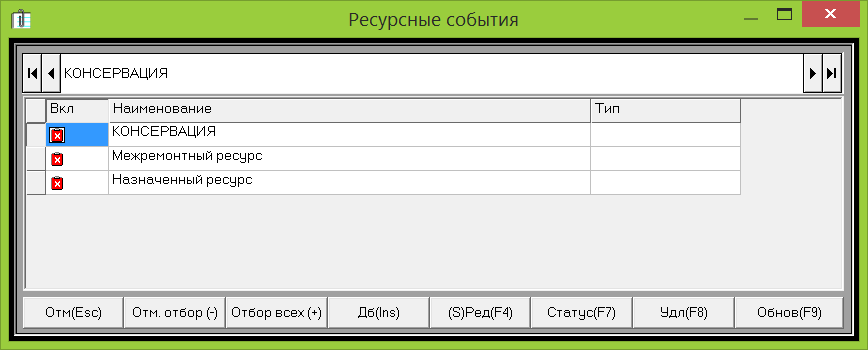 В информативных полях табличной формы отображаются общие сведения о настроенных схемах ограничений:
*
В информативных полях табличной формы отображаются общие сведения о настроенных схемах ограничений:
* вкл – символическая визуализация включения данного ограничения в схему отображения его в оборотах системы:
* ![]() – включено в схему;
*
– включено в схему;
* ![]() – не включено в схему.
*
– не включено в схему.
* наименование – наименования настроенных схем ограничений.
* тип – .
Ознакомиться с рабочими инструментами окна можно на станице Стандартная форма представлений системы. Некоторые инструменты рассмотрим подробнее.
—-
====Дб(Ins)====
При добавлении новой записи данных открывается окно Добавление записи данных (Ограничения по персоналу) для ввода ограничений. Основной инструментарий настройки маркера описан во внутреннем справочнике Тип маркера.
 где:
*
где:
* [ресурсное событие] – кнопка открывает информацию из справочника Виды ограничений (Информационная система 'АТБ' → НСИ → Виды ограничений) для выбора нужных ограничений по воздушным судам;
* тип маркера – группа параметров, определяющих форму маркера в обороте (см. внутренний справочник Тип маркера). С помощью переключателя вручную устанавливается тип маркера:
* нормальный – среднюю высоту маркера;
* узкий – минимальную высоту маркера;
* широкий – максимальную высоту маркера;
* картинка – установленный переключатель в поле картинка активизирует кнопку ![]() , которая открывает окно выбора картинки;
* отображение – группа параметров, определяющих расположение маркера. С помощью переключателя устанавливается принцип отображения маркеров в обороте ресурсов:
* первый переключатель – маркер будет отображаться за указанное в редактируемом поле количество дней до даты начала действия вводимого события (предупреждение);
* второй переключатель – маркер будет отображаться за указанное в редактируемом поле количество дней до даты окончания действия вводимого события;
* третий переключатель – маркер будет отображаться с начала выборки оборота до даты начала действия вводимого события;
* четвёртый переключатель – маркер будет отображаться после даты окончания действия вводимого события до конца выборки оборота ресурсов;
* пятый переключатель – маркер будет отображаться между датами начала и окончания действия вводимого события (факт события);
*
, которая открывает окно выбора картинки;
* отображение – группа параметров, определяющих расположение маркера. С помощью переключателя устанавливается принцип отображения маркеров в обороте ресурсов:
* первый переключатель – маркер будет отображаться за указанное в редактируемом поле количество дней до даты начала действия вводимого события (предупреждение);
* второй переключатель – маркер будет отображаться за указанное в редактируемом поле количество дней до даты окончания действия вводимого события;
* третий переключатель – маркер будет отображаться с начала выборки оборота до даты начала действия вводимого события;
* четвёртый переключатель – маркер будет отображаться после даты окончания действия вводимого события до конца выборки оборота ресурсов;
* пятый переключатель – маркер будет отображаться между датами начала и окончания действия вводимого события (факт события);
* [цвет маркера] – открывает окно палитры цветов для выбора цвета маркера;
Установленные флажки являются признаком отображения маркера в обороте ресурсов:
* показывать маркер на экране – маркер будет отображаться в обороте, что является признаком его включения в настраиваемую схему отображения ограничений, в табличной форме в поле _вкл_ это визуализируется соответствующим символом;
* показывать ограничения с признаком Снято – для данной настройки не применяется;
* примечание – текстовое поле для ввода дополнительной информации;
* [отмена (Esc)] – кнопка закрывает окно;
* [сохранить (Ctrl+Enter)] – кнопка сохраняет введённую информацию.
—-
====(S)Ред(F4)====
Инструмент редактирования схемы ограничения. Редакция записи данных возможна по тем же категориям, что и в окне Добавление записи данных (Ограничения по персоналу) с той лишь разницей, что в открывающемся окне Изменение записи данных (Ограничения по персоналу) кнопка [ресурсное событие] неактивна и её поле автоматически заполняется выбранным ограничением. Именно поэтому рекомендуется пользоваться этим инструментом при формировании типа отображения маркера, если нет необходимости формирования разных маркеров для отображения одного и того же ресурсного события воздушных судов.
В сочетании с клавишей [Shift] открывает окно Установление значений только отмеченных параметров в указанных ограничениях
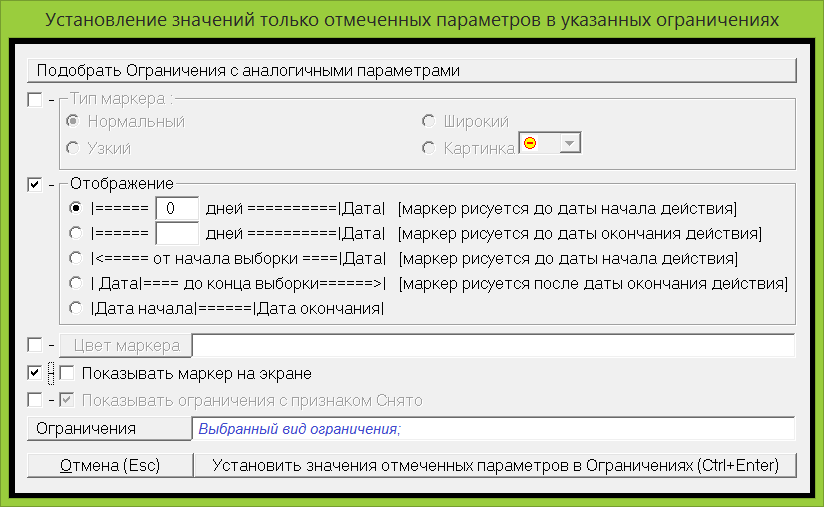 где:
*
где:
* [подобрать Ограничения с аналогичными параметрами] – инструмент автоматического подбора ограничения с аналогичными параметрами, которые добавляются в поле кнопки [ограничения];
Работа каждой последующей группы параметров аналогична описанию в пункте Дб(Ins) и активизируется после установления флажка:
* тип маркера – группа параметров, определяющих форму маркера в обороте;
* отображение – группа параметров, определяющих расположение маркера;
* [цвет маркера] – открывает окно палитры цветов для выбора цвета маркера;
* показывать маркер на экране – маркер будет отображаться в обороте;
* показывать ограничения с признаком Снято – для данной настройки не используется;
* [ограничения] – автоматически отображается выбранный вид ограничения, если использовался инструмент [подобрать Ограничения с аналогичными параметрами], то соответствующие требованиям ограничения, будут добавлены в выборку, кнопка открывает информацию из справочника Виды ограничений для выбора нужных параметров, выбранные записи подсвечиваются другим цветом;
* [отмена (Esc)] – кнопка закрывает окно;
* [установить значения отмеченных параметров в Ограничениях(Ctrl+Enter)] – включает в схему отображения ограничений только настроенные параметры.
—-
====Статус(F7)====
Инструмент последовательного выбора или отмены выбора ограничений для включения или исключения их в схему отображения ограничений воздушных судов. При этом в поле _вкл._ табличной формы выбора ограничений меняется символическое изображение произведённого выбора:
* ![]() – включено в схему;
*
– включено в схему;
* ![]() – не включено в схему.
—-
⇐ назад к компонентам Выбор режима работы
⇐ назад к Вызову диалога настройки ресурсных представлений
– не включено в схему.
—-
⇐ назад к компонентам Выбор режима работы
⇐ назад к Вызову диалога настройки ресурсных представлений
